Как вести сайт самостоятельно? Основные правила
Как правильно вести и наполнять свой сайт? Этот вопрос популярен в поисковых системах уже несколько лет. И чаще всего вы встретите ответ о том, что контент нужно вести регулярно. Однако, тексты и картинки на вашем сайте — это только вершина айсберга.
Разделим основные правила ведения сайта на 3 группы:
1. Как правильно сделать контент для сайта?
2. Что нужно обновлять на сайте?
3. Как сделать сайт интереснее и удобнее для пользователей?
1. Как правильно сделать контент для сайта:
- На главной странице должно быть однозначное понимание, куда посетитель попал. Должно быть указано: наименование компании, логотип, основная контактная информация, и чем компания или частное лицо занимается.
- Заголовки должны быть релевантными, то есть содержать ответ на запрос пользователя. Как это сделать? Оптимизируйте заголовки страниц, чтобы они отражали содержимое страницы.
- Уникальный контент.
 Старайтесь писать о себе и продукте своими словами. Если вы просто скопируете информацию с другого сайта, то Yandex и Google боты добавят ваш сайт в фильтр. И он не будет индексироваться. Это значит, что при запросе пользователя, ваш сайт не будет попадать в выдачу или на первые страницы выдачи.
Старайтесь писать о себе и продукте своими словами. Если вы просто скопируете информацию с другого сайта, то Yandex и Google боты добавят ваш сайт в фильтр. И он не будет индексироваться. Это значит, что при запросе пользователя, ваш сайт не будет попадать в выдачу или на первые страницы выдачи. - Ключевые слова и фразы. Используйте их и синонимы при написании заголовков и текстов, чтобы ваш сайт было проще найти, а также проиндексировать. Но не увлекайтесь. Избыточное число ключевых фраз приравнивается поисковыми машинами к спаму, и они добавляют ваш сайт в фильтр. Подбор слов можно сделать с помощью сервиса Яндекс.Wordstat или планировщика ключевых слов Google AdWords.
- Контент должен быть полезным и интересным. Это правило актуально, как для сайтов, так и для соцсетей. Сместите акцент с себя и своей продукции на потребности клиентов, так как поисковые машины ждут от сайтов качественного контента. Это значит, что тексты должны быть написаны для людей и отвечать их потребности в поиске конкретной информации.

- Отсутствие ошибок. На сайте не должно быть ни грамматических ошибок, ни ошибок в контактной информации.
2. Нужно ли обновлять сайт? И что нужно обновлять?
Да, обновлять сайт нужно. Это положительно сказывается и на индексировании сайта, и на его конверсии. То есть ваш сайт будет подниматься или удерживаться на первых страницах выдачи поисковых машин, а также будет расти процентное отношение между количеством посетителей сайта и их целевыми действиями.
Что нужно обновлять?
- Контент – то есть информацию на сайте.
В зависимости от тематики сайт может пополняться новостями, экспертными мнениями, статьями и отзывами реальных людей, фотографиями и видео, а также другой информацией.
Если контент на вашем сайте не меняется: вы не публикуете новости, не добавляете новые статьи и фотографии – сайт перестает индексироваться, то есть может опуститься в выдаче вниз, а затем из нее выпадет.
Это важно и с точки зрения психологии: если новости не обновлялись год или больше, то посетители сайта могут подумать, что компания не работает.
- Дизайн.
Поведенческая психология пользователей на сайте зависит не только от контента, но и от дизайна: цветовая гамма, картинки. Анализируйте поведение пользователей на сайте, и если конверсия вашего сайта низкая – менее 5%, то попробуйте для начала обновить дизайн сайта. Конструктор сайтов позволяет это делать вам неограниченное количество раз и без дополнительных расходов за обновление сайта.
- Структуру
За обновлением дизайна часто следует и изменение структуры сайта. Не бойтесь ее менять, возможно, вам следует контактные данные разместить на верхнем баннере рядом с логотипом или разместить отзывы не на отдельной странице, а на главной. Это позволит направить посетителей сайта по нужному сценарию.
Продумывайте структуру сайта тщательно, так как слишком сложная структура отрицательно скажется на индексировании сайта поисковыми машинами.
3. Как сделать сайт для пользователей интереснее и удобнее?
Добавьте на свой сайт функции и сервисы, которые будут выгодно отличать ваш сайт от сайта конкурента.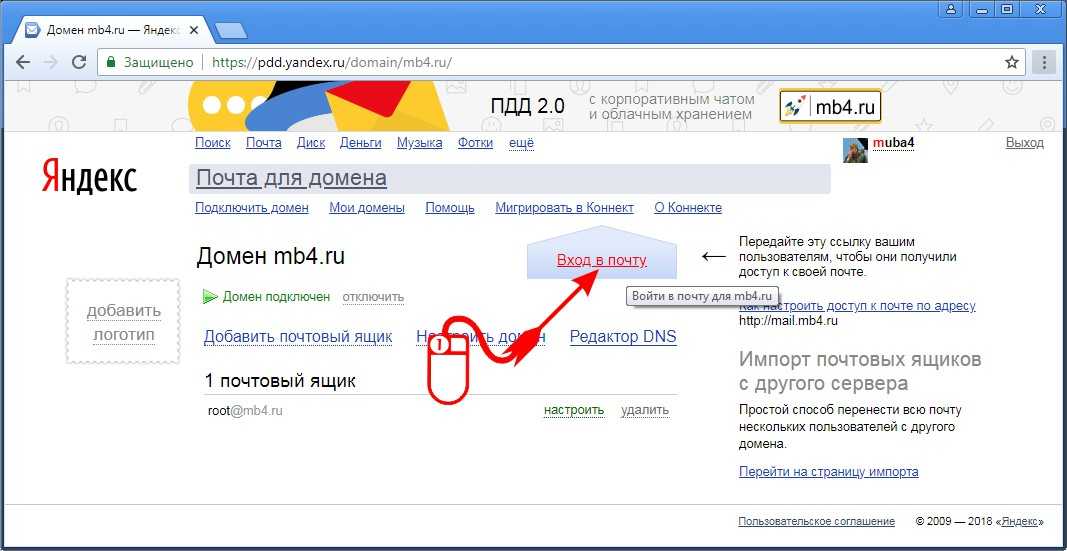
Сервисы могут быть разными: калькулятор стоимости, онлайн-чаты, форма для комментариев и отзывов, бронирование услуг, когда клиент сам выбирает день и час записи на прием к врачу или парикмахеру, регистрация на мероприятия онлайн и другие.
Все эти сервисы нужны для повышения качества обслуживания, так как сейчас век цифровых технологий и многие пользователи уже полностью перешли на этот формат взаимодействия.
Удобство использования сайта или по-другому – юзабилити сайта – неотъемлемая часть успеха ведения бизнеса. К примерам юзабилити сайта можно отнести:
- наличие мобильной версии сайта, так как мобильный телефон – это не только средство связи, но и точка доступа в интернет;
- возможность работы с сайтом для людей с плохим зрением и другие.
В данной статье мы перечислили важные правила ведения сайта, которые помогут вам его развивать и делать лучше для своего пользователя!
Как продвинуть сайт самостоятельно. Введение.
В данном цикле статей мы рассмотрим несколько основных инструментов, которые специалисты относят к технической оптимизации.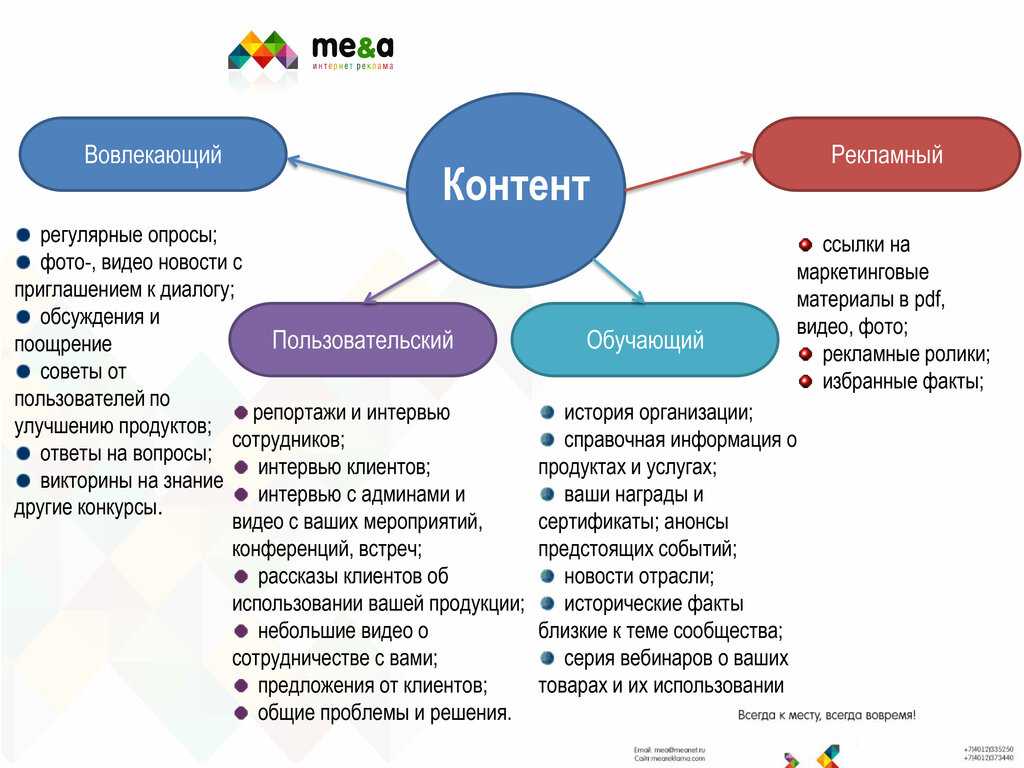 А именно, что необходимо сделать на сайте (блоге, в интернет-магазине), что бы это в дальнейшем повлияло — прямо и или косвенно — на продвижение сайта?
А именно, что необходимо сделать на сайте (блоге, в интернет-магазине), что бы это в дальнейшем повлияло — прямо и или косвенно — на продвижение сайта?
Предполагается, что вы имеете полный доступ к вашему сайту, можете добавлять новые страницы, изменять код, экспериментировать с дизайном.
Не важно на каком языке написан сайт, или какой конструктор/CMS вы используете – рекомендации универсальны.
Поехали!
Бесплатный инструмент для анализа статистики посещений, конверсии и производительности сайта. Последние нововведения в Аналитике позволяют отслеживать статистику посещениях сайта в реальном времени.
Cтатья в блоге: Как продвинуть сайт самостоятельно. Аналитика.
Для этой задачи есть два основных инструмента:
- Google Keyword Tool
- Статистика ключевых слов на Яндексе
Первоначальный анализ можно свести к небольшому списку, например из 10-20 основных слов/фраз. Со временем этот список будет изменяться – что-то перестанет быть актуальным, а какие-то слова, наоборот, войдут в сферу ваших интересов.
Со временем этот список будет изменяться – что-то перестанет быть актуальным, а какие-то слова, наоборот, войдут в сферу ваших интересов.
Cтатья в блоге: Как подобрать ключевые слова для сайта
На основании ваших исследований из пункта 2, давайте опишем страницы так, чтобы поисковые системы “захотели” показать ваш сайт в своих результатах.
Здесь не стоит задача использовать как можно больше ключевых слов на странице и в тегах. Как правило, одна страница – это одно ключевое слово, плюс несколько сопутствующих.
Есть 7 основных элементов, где можно использовать ключевые слова:
- Адрес (URL) страницы.
- Тег Title: 60-70 знаков (включая пробелы).
- Мета-тег Description: 155-160 знаков.
- Заголовки и подзаголовки в тексте. В коде это h2-h5.
- Описание картинок на странице: тег ALT.
- Текст, также известный как “контент”.

Для этого надо “собрать” все страницы сайта в один файл: sitemap.txt или sitemap.xml и залить его в корневой каталог, то есть mysite.com/sitemap.xml
5. Добавьте сайт в службы вебмастеров.Наиболее интересны:
- Google Webmaster Tools
- Яндекс. Вебмастер
- Bing Webmaster Tools
Что стоит сделать в первую очередь:
- Добавить уже созданную карту сайта.
- Указать географическую принадлежность сайта.
- Указать предпочтения для доменного имени: с www или без оного.
- Проверить Instant Preview.
- Проверить наличия файла robots.txt.
6. Прикрутите “социальность”.
Добавьте социальные кнопки, виджеты, плагины: Vkontakte, Twitter, Facebook, Google+. Социальные сигналы играют роль в поисковой оптимизации, но даже более интересным будет наличие этих элементов на сайте, если у вас есть контент, который захотят упомянуть во френдленте не только ваши друзья и близкие.
Стоить учесть, что подобные виджеты влияют на скорость загрузки страницы и очень часто просто уводят посетителей с сайта. Готовы ли вы к этому?
7. Сделайте техническое тестирование.Проверте скорость основных страниц в Google Page Speed. Хорошие показатели будут от 70 до 100. Если у вас цифры ниже, тогда есть смысл поговорить с хостинговой компанией.
Посмотреть на отчеты различных анализаторов и валидаторов, например:
- websitegrader.com
- validator.w3.org
- opensiteexplorer.org
Полученные статистики будут точкой отсчета для будущих изменений на сайте.
8. Напишите план создания экспертного или тематического контента.Статические страницы – это хорошо. Но с появлением регулярных, качественных обновлений контента на сайте, в том числе при помощи блога, вы сможете существенно повысить свои шансы на участие в верхних позициях в поисковой выдаче (а также во френдленте).
Как разместить собственный веб-сайт (Руководство 2023 г.) — Forbes Advisor
Обновлено: 27 декабря 2022 г., 23:45
Примечание редактора. Мы получаем комиссию за партнерские ссылки на Forbes Advisor. Комиссии не влияют на мнения или оценки наших редакторов.
Гетти
Содержание
- 1. Выберите систему управления контентом (CMS)
- 2. Приобретите услугу веб-хостинга
- 3. Получите доменное имя
- 4. Подключите свой домен к веб-хостингу
 Установите WordPress (или перенесите существующий сайт) 9Итог 0011: Размещение собственного веб-сайта
Установите WordPress (или перенесите существующий сайт) 9Итог 0011: Размещение собственного веб-сайта- Часто задаваемые вопросы (FAQ)
Показать больше
Как бы продвинуто это ни звучало на первый взгляд, любой может разместить свой собственный сайт. Это не только сэкономит вам деньги, но и даст вам больше контроля. Хорошая новость заключается в том, что процесс обучения размещению собственного веб-сайта довольно прост, и вам не нужно иметь опыт веб-разработки. Следуйте инструкциям, чтобы узнать, как подключить свой сайт к провайдеру веб-хостинга за считанные минуты.
Рекомендуемые партнеры
Вот как разместить собственный веб-сайт за пять шагов:
1. Выберите систему управления контентом (CMS)
Если вы еще не решили, какую платформу вы собираетесь использовать для создания своего сайта , то первым делом выбираем систему управления контентом (CMS).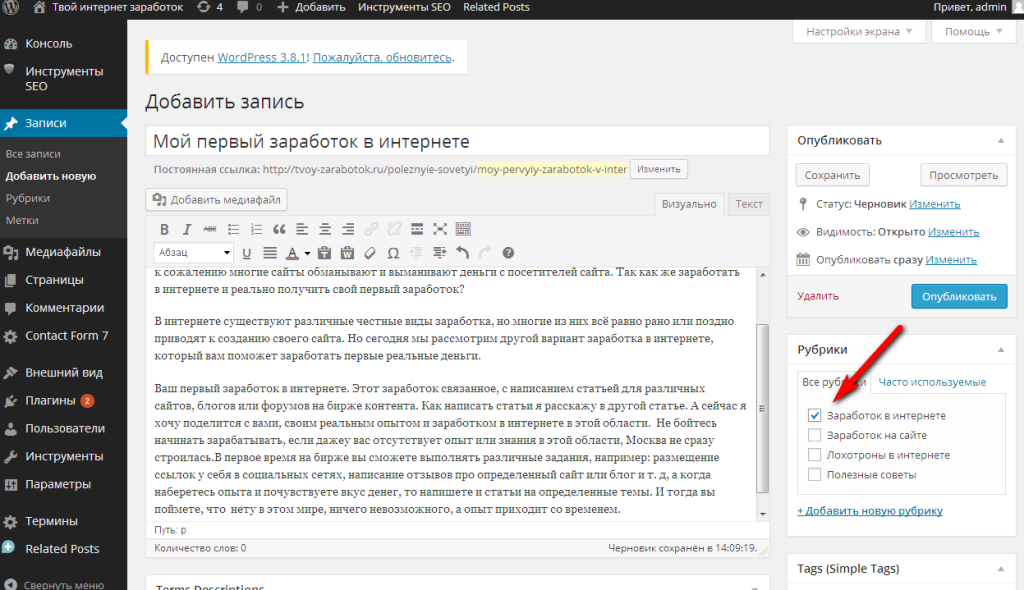 Причина в том, что то, как вы размещаете свой сайт, будет зависеть от того, на какой платформе он построен. Для обычного человека, создающего сайт, решение сводится к двум основным типам платформ: WordPress или универсальному конструктору сайтов, такому как Wix, Squarespace или Shopify.
Причина в том, что то, как вы размещаете свой сайт, будет зависеть от того, на какой платформе он построен. Для обычного человека, создающего сайт, решение сводится к двум основным типам платформ: WordPress или универсальному конструктору сайтов, такому как Wix, Squarespace или Shopify.
Основные различия между WordPress и конструкторами веб-сайтов заключаются в простоте использования, возможностях настройки и стоимости. Хотя WordPress является бесплатной CMS с открытым исходным кодом, для нее требуется сторонний веб-хостинг. Это гораздо более гибко, предоставляя пользователям возможность создавать практически любой тип сайта практически с любой функциональностью. Однако он гораздо сложнее в использовании и требует довольно крутой кривой обучения. Принимая во внимание, что конструкторы веб-сайтов предназначены для упрощения создания веб-сайтов. Они включают в себя веб-хостинг, поэтому нет необходимости покупать и подключать веб-хостинг у третьей стороны.
2. Приобретите услугу веб-хостинга
Если вы выберете WordPress, следующим шагом будет выбор услуги веб-хостинга. Существует ряд провайдеров веб-хостинга, таких как Bluehost, DreamHost, Hostinger и IONOS, предлагающих схожий, но немного отличающийся набор функций (например, ограничения на объем памяти и пропускную способность, гарантии безотказной работы, скорость, срок действия контракта и цену.
Существует ряд провайдеров веб-хостинга, таких как Bluehost, DreamHost, Hostinger и IONOS, предлагающих схожий, но немного отличающийся набор функций (например, ограничения на объем памяти и пропускную способность, гарантии безотказной работы, скорость, срок действия контракта и цену.
Если вы размещаете новый веб-сайт, стоит выбрать план веб-хостинга, который включает в себя такие функции, как бесплатное доменное имя, бесплатный SSL-сертификат и установку WordPress в один клик, например Bluehost. поиск веб-хостинга, который предлагает бесплатную услугу миграции сайтов WordPress, например Hostinger.0003
Для получения дополнительной информации и помощи в выборе правильной услуги хостинга ознакомьтесь с лучшими услугами веб-хостинга.
3. Получите доменное имя
Если у вас еще нет доменного имени, получите его непосредственно у одного из лучших регистраторов доменов, таких как Namecheap, Domain.com или Google Domains. Кроме того, вы можете зарегистрировать свое доменное имя у любого регистратора, но ваш провайдер веб-хостинга может предоставить вам бесплатное доменное имя, включенное в вашу учетную запись. Это означает, что вам не нужно платить регистрационные сборы за первый год работы.
Это означает, что вам не нужно платить регистрационные сборы за первый год работы.
Как правило, рекомендуется получить доменное имя у поставщика веб-хостинга, так как это сэкономит ваше время, поскольку устраняет необходимость вручную подключать ваш домен к веб-хостингу. Если вы не знаете, с чего начать, узнайте больше о том, как зарегистрировать доменное имя.
4. Подключите свой домен к вашему веб-хостингу
Процесс подключения вашего доменного имени к вашему веб-хостингу зависит от того, откуда вы получили свое доменное имя. Например, если вы получили доменное имя через своего веб-хостинг-провайдера, оно будет автоматически подключено к вашему веб-хостингу. Если у вас уже есть доменное имя, вам нужно будет вручную подключить свой домен к веб-хостингу.
Для этого перейдите на сайт, на котором вы приобрели доменное имя (например, Namecheap или GoDaddy). Оттуда перейдите в настройки вашего доменного имени, чтобы указать ваш домен на сервере хостинга. В вашей учетной записи веб-хостинга вам должны были быть предоставлены серверы имен, известные как серверы доменных имен или DNS. По этим адресам вы указываете свое доменное имя, чтобы, когда люди вводят «www.yourdomain.com», они попадали на любой контент, который вы размещаете на выбранном вами сервере.
В вашей учетной записи веб-хостинга вам должны были быть предоставлены серверы имен, известные как серверы доменных имен или DNS. По этим адресам вы указываете свое доменное имя, чтобы, когда люди вводят «www.yourdomain.com», они попадали на любой контент, который вы размещаете на выбранном вами сервере.
Когда вы нашли серверы имен, вам нужно войти в настройки вашего доменного имени и щелкнуть вкладку «Настройки DNS». Затем вы просто заменяете текущие серверы доменных имен на те, которые вам предоставил ваш веб-хост. Когда вы сохраните это, ваш домен начнет указывать на ваш хост-сервер в течение нескольких часов, но это может быть довольно мгновенно.
5. Установите WordPress (или перенесите существующий сайт)
Последним шагом в процессе является установка WordPress на ваш домен через учетную запись веб-хостинга. Большинство ведущих провайдеров веб-хостинга предлагают бесплатную установку WordPress одним щелчком мыши, что позволяет пользователям подключить свой домен и план веб-хостинга к WordPress одним щелчком мыши. Доступ к функции установки в один клик будет зависеть от выбранного вами провайдера веб-хостинга, однако обычно он доступен через вашу учетную запись веб-хостинга или cPanel.
Доступ к функции установки в один клик будет зависеть от выбранного вами провайдера веб-хостинга, однако обычно он доступен через вашу учетную запись веб-хостинга или cPanel.
Если у вас уже есть существующий веб-сайт WordPress и вы подключаетесь к новому хостинг-провайдеру, то самый простой способ подключиться — использовать службу миграции WordPress. Это часто доступно бесплатно через вашего провайдера веб-хостинга. Однако некоторые хосты взимают дополнительную плату за эту услугу миграции.
Практический результат: размещение собственного веб-сайта
Идея размещения собственного веб-сайта может сначала показаться пугающей, особенно если у вас нет особого опыта в области веб-разработки. Тем не менее, провайдеры веб-хостинга прошли долгий путь и теперь хорошо помогают пользователям легко размещать свои собственные веб-сайты. Если вы столкнетесь с какими-либо проблемами по пути, большинство хостов предлагают комплексные справочные центры, а также поддержку в реальном времени, поэтому ваш хост, как правило, является первой линией защиты, когда пользователи сталкиваются с проблемами.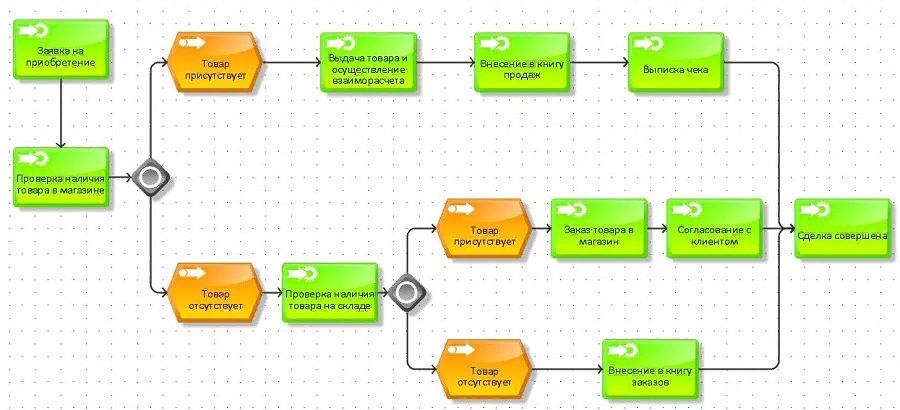
Для получения дополнительной информации ознакомьтесь с пошаговыми инструкциями по созданию веб-сайта.
Часто задаваемые вопросы (FAQ)
Какие услуги веб-хостинга лучше всего подходят для малого бизнеса?
Лучшие услуги веб-хостинга для малого бизнеса зависят от ваших уникальных потребностей. Например, MochaHost — лучший недорогой веб-хостинг с неограниченным хранилищем и пропускной способностью, Interserver — лучший для безопасности веб-сайтов, A2 Hosting — лучший для скорости, а DreamHost — лучший веб-хостинг для начинающих WordPress. Узнайте больше о лучших услугах хостинга.
Как мне перенести доменное имя?
Ваш регистратор доменных имен предоставляет конкретные инструкции о том, как передать ваше доменное имя другому лицу или другому регистратору доменных имен. Каждый регистратор немного отличается, поэтому для получения дополнительной информации вам необходимо обратиться непосредственно к тому, которого вы используете.
Могу ли я сам разместить веб-сайт?
Да, вы можете разместить свой собственный веб-сайт на собственном физическом сервере. Это процесс, который может быть сложно настроить, и вы будете нести полную ответственность за то, чтобы ваш веб-сайт был доступен в любое время. Это не рекомендуемый вариант, потому что сегодня доступно так много отличных решений для веб-хостинга по доступной цене.
Это процесс, который может быть сложно настроить, и вы будете нести полную ответственность за то, чтобы ваш веб-сайт был доступен в любое время. Это не рекомендуемый вариант, потому что сегодня доступно так много отличных решений для веб-хостинга по доступной цене.
Включены ли инструменты SEO в конструкторы веб-сайтов?
Да, многие ведущие сервисы предлагают инструменты, которые помогут вам повысить видимость вашего сайта в поисковых системах. Большинство сборщиков разработаны с инфраструктурой, которая помогает поисковым системам легко находить информацию. Кроме того, многие платформы поставляются с инструментами для настройки метаописаний вашего сайта, автоматической разметки данных и простой интеграции с социальными сетями, которые помогают делиться вашим контентом на разных платформах.
Была ли эта статья полезна?
Оцените эту статью
★ ★ ★ ★ ★
Пожалуйста, оцените статью
Пожалуйста, введите действительный адрес электронной почты
Комментарии Мы будем рады услышать от вас, пожалуйста, оставьте свой комментарий.
Неверный адрес электронной почты
Спасибо за отзыв!
Что-то пошло не так. Пожалуйста, повторите попытку позже.
Еще от
Информация, представленная на Forbes Advisor, предназначена только для образовательных целей. Ваше финансовое положение уникально, и продукты и услуги, которые мы рассматриваем, могут не подходить для ваших обстоятельств. Мы не предлагаем финансовые советы, консультационные или брокерские услуги, а также не рекомендуем и не советуем отдельным лицам покупать или продавать определенные акции или ценные бумаги. Информация о производительности могла измениться с момента публикации. Прошлые показатели не свидетельствуют о будущих результатах.
Forbes Advisor придерживается строгих стандартов редакционной честности. Насколько нам известно, весь контент является точным на дату публикации, хотя содержащиеся здесь предложения могут быть недоступны. Высказанные мнения принадлежат только автору и не были предоставлены, одобрены или иным образом одобрены нашими партнерами.
Джефф — писатель, основатель и эксперт по малому бизнесу, который занимается обучением основателей тонкостям ведения бизнеса. От ответов на ваши юридические вопросы до предоставления подходящего программного обеспечения для вашей уникальной ситуации, он делится своими знаниями и разнообразным опытом, чтобы помочь ответить на ваши вопросы об операциях малого бизнеса.
Келли — редактор SMB, специализирующийся на запуске и маркетинге новых предприятий. До того, как присоединиться к команде, она была контент-продюсером в Fit Small Business, где работала редактором и стратегом, занимаясь маркетинговым контентом для малого бизнеса. Она бывший предприниматель Google Tech и имеет степень магистра международного маркетинга Эдинбургского университета Нейпир. Кроме того, она ведет колонку в журнале Inc.
Редакция Forbes Advisor независима и объективна. Чтобы поддержать нашу отчетную работу и продолжать предоставлять этот контент бесплатно нашим читателям, мы получаем компенсацию от компаний, размещающих рекламу на сайте Forbes Advisor. Эта компенсация происходит из двух основных источников. Сначала мы предоставляем рекламодателям платные места для представления своих предложений. Компенсация, которую мы получаем за эти места размещения, влияет на то, как и где предложения рекламодателей появляются на сайте. Этот сайт не включает все компании или продукты, доступные на рынке. Во-вторых, мы также размещаем ссылки на предложения рекламодателей в некоторых наших статьях; эти «партнерские ссылки» могут приносить доход нашему сайту, когда вы нажимаете на них. Вознаграждение, которое мы получаем от рекламодателей, не влияет на рекомендации или советы, которые наша редакция дает в наших статьях, или иным образом влияет на какой-либо редакционный контент в Forbes Advisor. Несмотря на то, что мы прилагаем все усилия, чтобы предоставить точную и актуальную информацию, которая, по нашему мнению, будет для вас актуальной, Forbes Advisor не гарантирует и не может гарантировать, что любая предоставленная информация является полной, и не делает никаких заявлений или гарантий в связи с ней, а также ее точностью или применимостью.
Эта компенсация происходит из двух основных источников. Сначала мы предоставляем рекламодателям платные места для представления своих предложений. Компенсация, которую мы получаем за эти места размещения, влияет на то, как и где предложения рекламодателей появляются на сайте. Этот сайт не включает все компании или продукты, доступные на рынке. Во-вторых, мы также размещаем ссылки на предложения рекламодателей в некоторых наших статьях; эти «партнерские ссылки» могут приносить доход нашему сайту, когда вы нажимаете на них. Вознаграждение, которое мы получаем от рекламодателей, не влияет на рекомендации или советы, которые наша редакция дает в наших статьях, или иным образом влияет на какой-либо редакционный контент в Forbes Advisor. Несмотря на то, что мы прилагаем все усилия, чтобы предоставить точную и актуальную информацию, которая, по нашему мнению, будет для вас актуальной, Forbes Advisor не гарантирует и не может гарантировать, что любая предоставленная информация является полной, и не делает никаких заявлений или гарантий в связи с ней, а также ее точностью или применимостью. . Вот список наших партнеров, которые предлагают продукты, на которые у нас есть партнерские ссылки.
. Вот список наших партнеров, которые предлагают продукты, на которые у нас есть партнерские ссылки.
Вы уверены, что хотите оставить свой выбор?
Как разместить сайт (простое руководство для начинающих) в 2023 году
Хотите научиться размещать сайт? Самостоятельные конструкторы веб-сайтов, такие как WordPress, предлагают вам полную свободу для создания любого веб-сайта.
Проблема в том, что большинство новичков не знают, как лучше разместить веб-сайт. Многие даже считают, что для размещения собственных веб-сайтов требуются специальные технические навыки.
Это просто неправда.
Если вы выберете правильный подход, то сможете легко разместить свой собственный сайт всего за несколько минут. В большинстве случаев это так же просто, как создать учетную запись в Facebook.
В этом руководстве для начинающих мы покажем вам точные шаги по размещению веб-сайта без каких-либо технических навыков.
Мы также объясним, как все это работает за кулисами. Это поможет вам получить общее представление о различных способах размещения веб-сайта.
Это поможет вам получить общее представление о различных способах размещения веб-сайта.
Готов? Давайте начнем.
Вот что вы узнаете из этого руководства.
- Что означает размещение веб-сайта
- Что необходимо для размещения веб-сайта
- Различные виды веб-хостинга
- Выбор подходящего плана размещения веб-сайта
- Сколько стоит размещение сайта
- Как разместить веб-сайт на своем компьютере
- Размещение веб-сайта на локальном сервере в сети
- Часто задаваемые вопросы о размещении веб-сайта
Что означает размещение веб-сайта?
Хостинг веб-сайта означает, что вы размещаете файлы своего веб-сайта на специальном компьютере, называемом сервером. Этот компьютер делает файлы вашего веб-сайта общедоступными в Интернете, поэтому каждый может посетить его.
Чтобы другие люди во всем мире могли видеть веб-сайт, на этих специальных компьютерах установлен определенный набор программного обеспечения.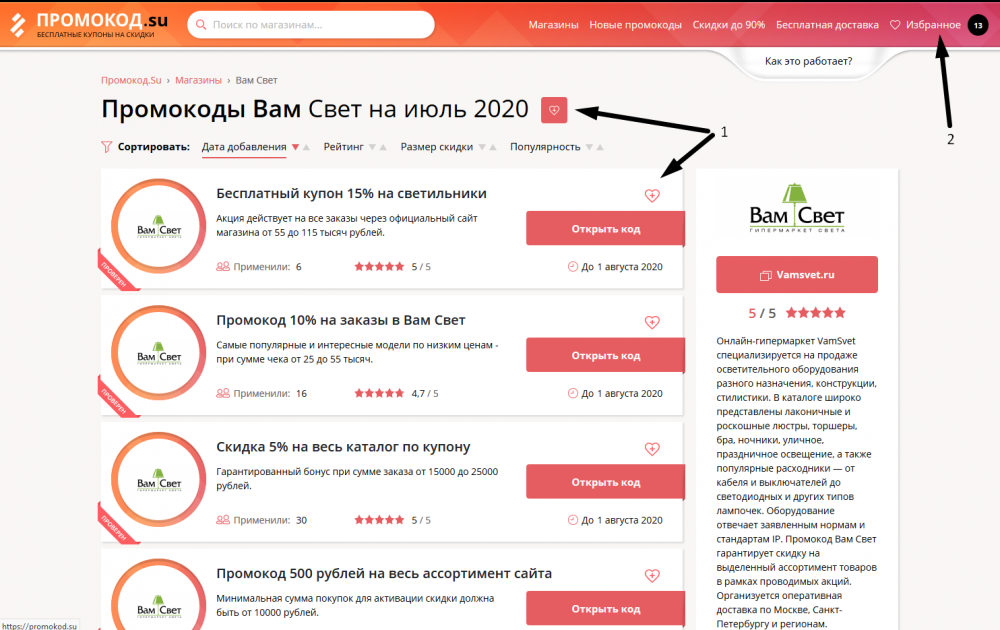 Это программное обеспечение называется веб-сервером.
Это программное обеспечение называется веб-сервером.
Основная задача веб-сервера — принимать входящие запросы и отвечать, отправляя запрошенную страницу в браузер пользователя.
Все это может звучать как набор технического жаргона, и так оно и есть.
Однако вам не нужно знать, как делать все эти вещи, чтобы разместить свой веб-сайт. К счастью, есть тысячи компаний, которые предлагают это как услугу (по очень низкой цене).
Все веб-сайты в Интернете используют веб-хостинговую компанию для размещения своих веб-сайтов. Даже технологические гиганты, такие как Netflix (размещенный на Amazon) и PayPal (размещенный на облачном хостинге Google), используют сторонних поставщиков услуг для своего хостинга.
Лишь немногие компании, такие как Google, Microsoft и Amazon, полностью размещают все свои службы на собственных платформах.
Они могут это сделать, потому что у них есть технические и финансовые ресурсы, чтобы взять на себя такую огромную задачу.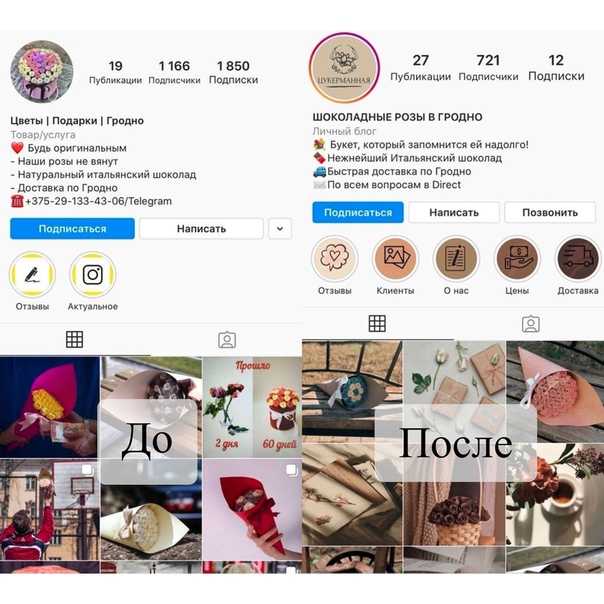 Все другие предприятия (включая нас) используют веб-хостинговую компанию для размещения своего веб-сайта.
Все другие предприятия (включая нас) используют веб-хостинговую компанию для размещения своего веб-сайта.
Что нужно для размещения веб-сайта
Для размещения веб-сайта вам потребуются следующие две вещи.
- Поставщик услуг веб-хостинга
- Доменное имя
Поставщики услуг веб-хостинга предлагают вам готовые к использованию веб-серверы для размещения вашего веб-сайта. Они берут на себя все технические вопросы и предоставляют владельцам веб-сайтов простые в использовании инструменты для управления хостингом.
Итак, как пользователи попадают на ваш собственный веб-сайт? Здесь на помощь приходят доменные имена.
Доменное имя — это адрес вашего веб-сайта, который люди вводят в браузере, чтобы посетить ваш веб-сайт. Например, wpbeginner.com приведет вас на этот сайт.
По сути, доменное имя — это удобный для человека способ подключения браузеров пользователей к серверу веб-сайта, связанному с этим доменным именем. Чтобы узнать больше, ознакомьтесь с нашим руководством о том, что такое доменное имя и как работают домены.
Вы можете приобрести доменное имя у одного из этих ведущих регистраторов доменов. Это компании, имеющие лицензию на продажу регистраций доменных имен.
Чтобы понять взаимосвязь между вашим веб-хостингом и доменом, ознакомьтесь с нашим руководством о разнице между веб-хостингом и доменным именем.
Примечание: Далее в этой статье мы покажем вам, как получить доменное имя бесплатно.
Но сначала давайте рассмотрим различные типы планов веб-хостинга и оценим, какой из них подходит для размещения вашего веб-сайта.
Типы услуг хостинга веб-сайтов
Не все веб-сайты одинаковы. Некоторые из них меньше и имеют низкий трафик, а другие больше, с большим количеством контента и посетителей.
Меньший веб-сайт требует меньше ресурсов, таких как дисковое пространство и пропускная способность. С другой стороны, более крупный и популярный веб-сайт потребует больше ресурсов для эффективной работы.
Компании, предоставляющие хостинг веб-сайтов, предоставляют различные виды предложений хостинга, предназначенные для удовлетворения конкретных потребностей веб-сайта. Вот некоторые из наиболее распространенных вариантов хостинга.
Вот некоторые из наиболее распространенных вариантов хостинга.
1. Виртуальный хостинг
Виртуальный хостинг подходит для небольших веб-сайтов, блогов и малого бизнеса, который только начинает свою деятельность.
Они могут снизить свои расходы, позволяя нескольким веб-сайтам совместно использовать одни и те же ресурсы сервера. Это делает хостинг вашего сайта доступным.
Цены: от 2,75 до 7,99 долларов в месяц
Подходит для: создания нового блога или веб-сайта для малого бизнеса.
Рекомендуемый нами провайдер виртуального хостинга: Bluehost
Чтобы узнать больше, ознакомьтесь с нашим руководством о самом лучшем виртуальном хостинге.
2. Хостинг VPS
Хостинг VPS (хостинг на виртуальном частном сервере) по-прежнему является средой общего хостинга. Однако он предлагает гибкий набор ресурсов для обработки больших всплесков трафика.
Вы получаете выделенный частный сервер для вашего сайта, которым вы можете управлять из панели управления хостингом. Это дает вам лучшее из обоих миров: низкую стоимость виртуального хостинга с гибкостью выделенных ресурсов.
Это дает вам лучшее из обоих миров: низкую стоимость виртуального хостинга с гибкостью выделенных ресурсов.
Цена: от 29,99 долларов США в месяц
Подходит для: компаний среднего размера, популярных блогов и магазинов электронной коммерции.
Наша рекомендуемая хостинговая компания VPS: HostGator
Чтобы узнать больше, ознакомьтесь с нашей статьей о том, когда вам нужен VPS-хостинг для вашего сайта.
3. Управляемый хостинг WordPress
Управляемый хостинг WordPress — это специализированный хостинг, созданный специально для WordPress. Это похоже на службу консьержа для вашего сайта WordPress.
На платформе управляемого хостинга хостинговая компания заботится об обновлениях, резервном копировании и кэшировании вашего веб-сайта. Это позволяет вам сосредоточиться на создании контента и развитии вашего бизнеса.
Цена: от $35,00 в месяц
Подходит для: популярных блогов, бизнес-сайтов, членских сайтов.
Наша рекомендуемая хостинговая компания для управляемого WordPress: WP Engine
Для получения более подробной информации см. нашу статью, объясняющую, когда вам действительно нужен управляемый хостинг для WordPress.
нашу статью, объясняющую, когда вам действительно нужен управляемый хостинг для WordPress.
4. Выделенный хостинг
Хостинг с выделенным сервером предоставляет вам весь сервер, выделенный для вашего собственного веб-сайта. Вы получаете все ресурсы сервера, расширенные инструменты для управления сервером, возможность установки собственного программного обеспечения и даже собственную операционную систему.
Вы будете управлять своим собственным сервером, что может потребовать некоторых технических навыков. Это расширенный вариант для крупных веб-сайтов, которым требуется высокая производительность для обработки большего объема трафика.
Цена: от 79,99 долларов в месяц
Подходит для предприятий корпоративного уровня, популярных веб-сайтов, магазинов электронной коммерции.
Наша рекомендуемая выделенная хостинговая компания: SiteGround или HostGator.
Примечание. Мы используем специальные выделенные серверы SiteGround для размещения веб-сайта WPBeginner.
Для визуального сравнения мы создали инфографику, с помощью которой вы можете выбрать лучший тип веб-хостинга.
Выбор правильного плана размещения веб-сайта
Как видите, все тарифные планы хостинга имеют разные конфигурации серверов и разные цены. Вам нужно будет выбрать план, который соответствует вашим потребностям и бюджету.
В WPBeginner мы рекомендуем пользователям начать с недорогого плана общего хостинга, а затем обновлять его по мере роста их бизнеса. Это позволяет сэкономить деньги и платить только за те услуги, которые вам действительно нужны.
Планы общего хостинга начинаются с 7,99 долларов США в месяц (оплачивается ежегодно) и 14,99 долларов США за доменное имя.
Теперь, если вы только начинаете, то это все еще значительные инвестиции.
К счастью, Bluehost согласился предложить нашим пользователям скидку на хостинг и бесплатное доменное имя. По сути, вы сможете начать работу за 2,75 доллара в месяц.
Это одна из крупнейших хостинговых компаний в мире и официально рекомендуемый провайдер веб-хостинга WordPress. Они предлагают бесплатный SSL-сертификат и отличную поддержку клиентов.
Они предлагают бесплатный SSL-сертификат и отличную поддержку клиентов.
→ Нажмите здесь, чтобы получить это эксклюзивное предложение Bluehost ←
Другие планы виртуального хостинга см. в нашем сравнении лучших хостинговых компаний.
После того, как вы зарегистрировали учетную запись хостинга, следующим шагом будет создание вашего веб-сайта. Подробные инструкции см. в нашем руководстве по созданию веб-сайта.
Сколько стоит размещение веб-сайта
До сих пор мы покрывали расходы компаний, предоставляющих веб-хостинг. Однако стоимость хостинга веб-сайта может варьироваться в зависимости от нескольких факторов.
Во-первых, вы выбираете тарифный план хостинга. Мы рекомендуем начать с небольших планов виртуального хостинга, а затем обновлять их по мере роста вашего бизнеса и веб-сайта.
Как только вы начнете создавать веб-сайт, вам, возможно, придется потратить деньги и на другие вещи, такие как шаблоны веб-сайтов, программные расширения и другие услуги.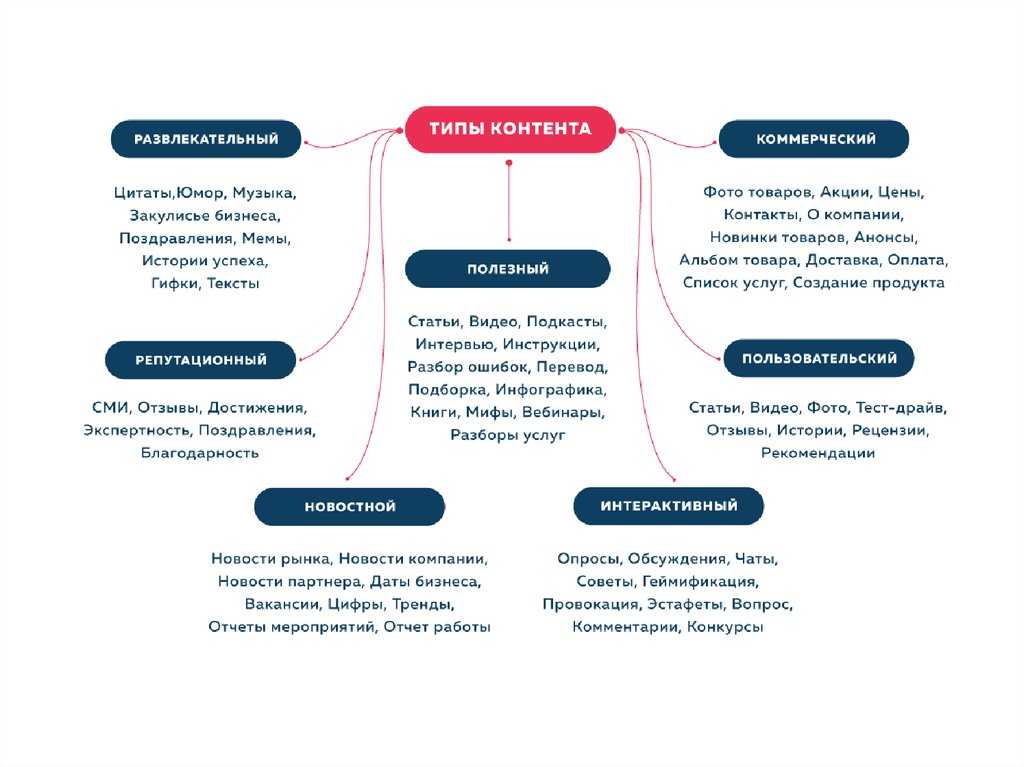
Ваша цель — покупать только то, что вам действительно нужно, и использовать бесплатные инструменты, когда это возможно.
У нас есть отличное руководство о стоимости создания веб-сайта на WordPress и о том, как избежать перерасхода средств.
Как разместить веб-сайт на своем компьютере
Наши пользователи часто спрашивают нас, могут ли они разместить веб-сайт на своем компьютере.
Да, можно.
Однако единственная причина, по которой вам следует размещать веб-сайт на своем компьютере, — это когда вы хотите протестировать сайт локально, прежде чем размещать его в Интернете.
Многие новички считают полезным изучать веб-разработку, WordPress и кодирование, установив локальный сервер на свой компьютер.
Посмотрите наши руководства по настройке локального сервера на Windows и Mac.
Это позволит вам установить локальный сервер, не делая его общедоступным.
Мы не рекомендуем использовать локальный сервер для размещения веб-сайта и делать его общедоступным. Тем не менее, мы покажем вам, как сделать это шаг за шагом для пользователей, которые чувствуют себя авантюрными.
Тем не менее, мы покажем вам, как сделать это шаг за шагом для пользователей, которые чувствуют себя авантюрными.
Размещение локального хост-сервера в сети
После того, как вы разместите веб-сайт на локальном сервере, он будет доступен только вам. Вам нужно будет изменить его настройки, чтобы разместить свой сайт в Интернете.
Сначала найдите файл конфигурации программного обеспечения веб-сервера с именем httpd.conf.
Если вы используете WAMP в Windows, вы найдете его в папке C:\wamp\bin\apache\apache[версия#]\conf].
Пользователи MAMP на Mac найдут его в папке /Applications/MAMP/conf/apache/.
Этот файл можно открыть с помощью обычного текстового редактора, такого как Блокнот или TextEdit. После этого нужно найти строку, начинающуюся с
Listen 80
Ее нужно заменить на свой IP-адрес и номер порта. Вы можете найти свой IP-адрес, просто погуглив «какой у меня IP-адрес», он покажет вам числовую строку, разделенную точками. Вот пример того, как этот код должен выглядеть с вашим IP:
Вот пример того, как этот код должен выглядеть с вашим IP:
Listen 64.233.160.1:80
Далее вам нужно найти следующую строку:
ServerName localhost:80
Измените ее, заменив localhost:80 на ваш IP-адрес.
ServerName 64.233.160.1
Далее вам нужно найти следующую строку для WAMP:
следующая строка:
Под этой строкой вы увидите разрешения на доступ, которые необходимо заменить следующими:
Порядок Разрешить, Запретить Теперь вы можете сохранить файл конфигурации и перезапустить локальный сервер с новыми разрешениями.
Теперь любой может использовать ваш IP-адрес для доступа к вашему веб-сайту вместо локального хоста. Это не идеальная ситуация, так как вашим пользователям будет сложно запомнить IP-адрес.
Вот тут-то и пригодятся доменные имена.
Указание вашего доменного имени на локальный веб-сайт
Указание вашего доменного имени на веб-сайт, который вы размещаете на своем собственном компьютере, позволит пользователям получить к нему доступ, как и к любому другому сайту.
Во-первых, вам нужно отредактировать настройки DNS вашего доменного имени. Мы используем Domain.com на наших снимках экрана ниже:
После этого вам нужно отредактировать запись имени A со знаком @ в качестве имени. Если у вас его нет, нажмите кнопку «Добавить новую запись», чтобы продолжить.
В поле значения необходимо ввести IP-адрес вашего компьютера и нажать кнопку «Обновить DNS», чтобы сохранить изменения.
Если компьютер с вашим локальным сервером подключен к Интернету напрямую, то все готово.
Однако, если ваш компьютер подключен к Интернету через маршрутизатор, вам необходимо перенаправить порты. Для этого вам необходимо войти в интерфейс администратора вашего маршрутизатора, введя IP-адрес маршрутизатора в адресную строку браузера.
В зависимости от производителя интерфейс маршрутизатора может немного отличаться. Вам нужно будет найти вариант с пометкой «Переадресация портов, виртуальный сервер или NAT».
Далее вам необходимо перенаправить веб-трафик или HTTP-трафик на порт 80. В поле IP-адреса вам необходимо ввести IP-адрес вашего компьютера в локальной сети. Этот IP-адрес является внутренним адресом, который идентифицирует ваш компьютер в локальной сети.
После этого необходимо применить изменения и перезагрузить роутер.
Недостатки самостоятельного размещения веб-сайта
Размещать веб-сайт на локальном компьютере — плохая идея. Вот почему даже технологические гиганты с достаточными ресурсами, навыками и ноу-хау предпочитают обращаться к поставщику услуг хостинга.
Ниже приведены лишь некоторые недостатки размещения веб-сайта на локальном компьютере.
- Чтобы запустить веб-сервер, вам необходимо поставить его на компьютер, подключенный к высокоскоростному интернет-соединению 24 часа в сутки.

- Вам также необходимо настраивать и устанавливать обновления для программного обеспечения веб-сервера, хранить резервные копии, планировать резервный сервер и выполнять другие действия.
- Компьютер, на котором размещен ваш веб-сайт, также будет открыт для попыток взлома, внедрения вредоносных программ и DDOS-атак. Это также может повлиять на безопасность всех других компьютеров в вашей сети.
- Вам нужно будет приобрести статический IP-адрес у вашего интернет-провайдера, что будет стоить вам дополнительно.
Все это потребует много времени, сил и технических навыков. Вот почему это плохая идея — размещать свой сайт на локальном компьютере самостоятельно.
Часто задаваемые вопросы о хостинге веб-сайтов
Помогая тысячам новичков создать свои собственные веб-сайты, мы услышали все возможные вопросы. Ниже приведены некоторые из наиболее часто задаваемых вопросов от людей, которые хотят разместить веб-сайт.
1. Почему мне нужен хостинг-провайдер для размещения веб-сайта?
Поставщики услуг хостинга специализируются на поддержке платформы для обслуживания веб-сайтов. В их штате есть инженеры и системные администраторы, которые круглосуточно следят за своими серверами.
В их штате есть инженеры и системные администраторы, которые круглосуточно следят за своими серверами.
Это позволяет вам сосредоточиться на создании веб-сайта и развитии вашего бизнеса, а не на управлении серверным программным обеспечением.
2. Могу ли я купить доменное имя и хостинг у двух компаний?
Да, можно. Однако покупка их у одной и той же компании позволяет вам управлять ими обоими с одной и той же панели инструментов. Кроме того, некоторые провайдеры, такие как Bluehost, даже предлагают бесплатный домен в качестве стимула для использования их услуг.
3. Могу ли я купить доменное имя и разместить свой веб-сайт позже?
Да, вы можете купить только доменное имя. Однако он не будет указывать на ваш сайт, пока вы не выберете хостинг-провайдера.
Мы рекомендуем Domain.com для регистрации доменного имени. Они предлагают удобные для начинающих инструменты управления доменом, которые упростят подключение вашего домена к любому хостинг-провайдеру позже.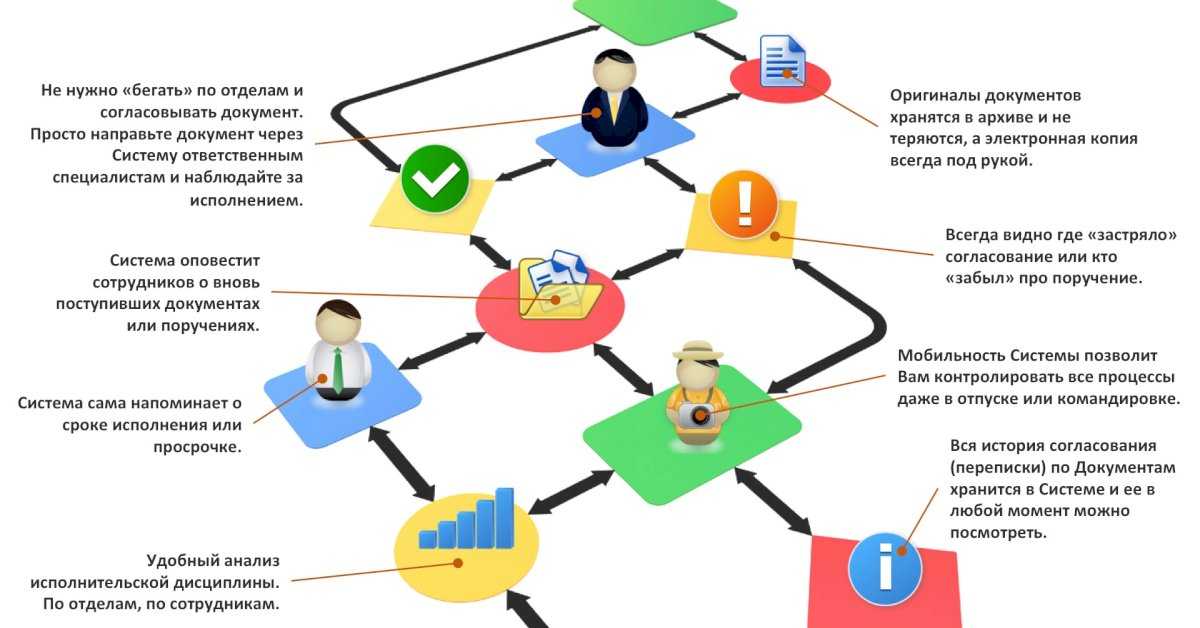
Вы также можете использовать наш код купона Domain.com, чтобы получить дополнительную скидку 25% на регистрацию новых доменов.
4. Могу ли я разместить свой веб-сайт на своем локальном компьютере, а затем перенести его на хостинг-провайдера?
Да, вы можете это сделать. Однако, если вы серьезно относитесь к публикации веб-сайта, то лучше начать с хостинг-провайдера.
5. Могу ли я разместить веб-сайт у одного провайдера, а затем сменить его на другого провайдера?
Да, вы можете перенести свой сайт в любую другую хостинговую компанию в любое время. Подробные инструкции см. в нашей статье о переносе сайта на новый хостинг.
6. Где я могу разместить свой веб-сайт?
Хостинговых компаний так много, что новичкам становится сложно сделать правильный выбор.
На протяжении многих лет мы работали со всеми лучшими хостинговыми компаниями на рынке. Это дало нам представление о том, что такое хорошая хостинговая платформа.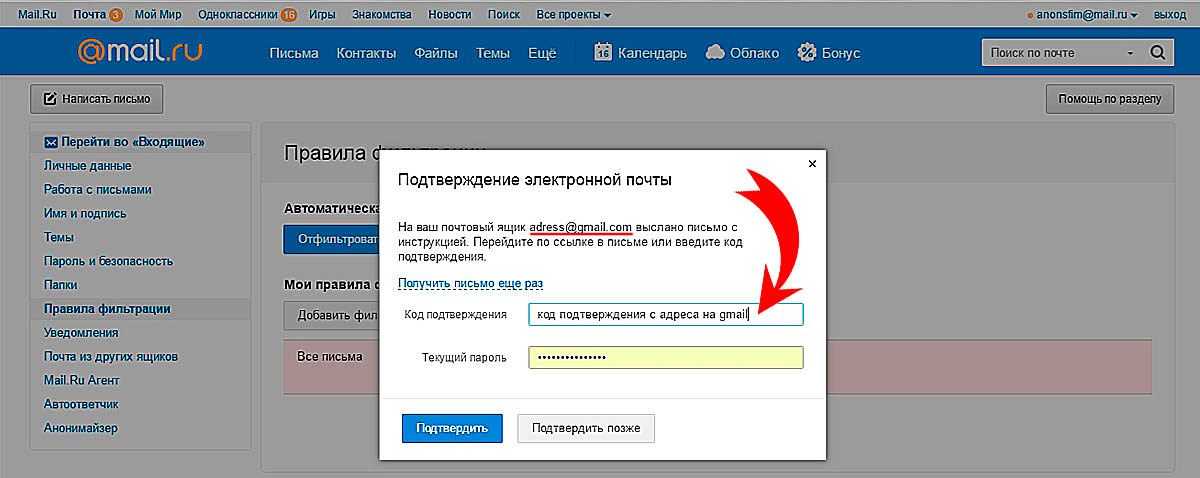

 Старайтесь писать о себе и продукте своими словами. Если вы просто скопируете информацию с другого сайта, то Yandex и Google боты добавят ваш сайт в фильтр. И он не будет индексироваться. Это значит, что при запросе пользователя, ваш сайт не будет попадать в выдачу или на первые страницы выдачи.
Старайтесь писать о себе и продукте своими словами. Если вы просто скопируете информацию с другого сайта, то Yandex и Google боты добавят ваш сайт в фильтр. И он не будет индексироваться. Это значит, что при запросе пользователя, ваш сайт не будет попадать в выдачу или на первые страницы выдачи.

 Установите WordPress (или перенесите существующий сайт)
Установите WordPress (или перенесите существующий сайт)